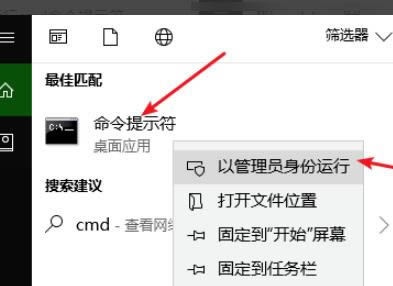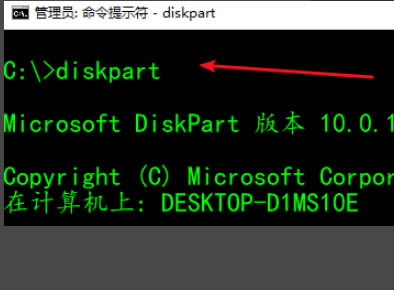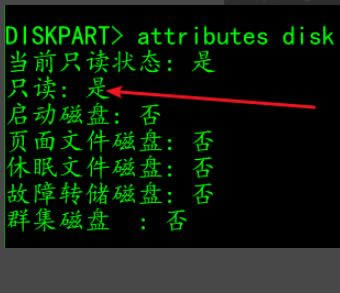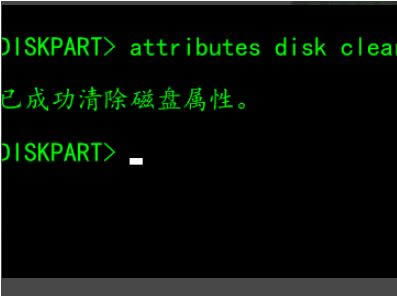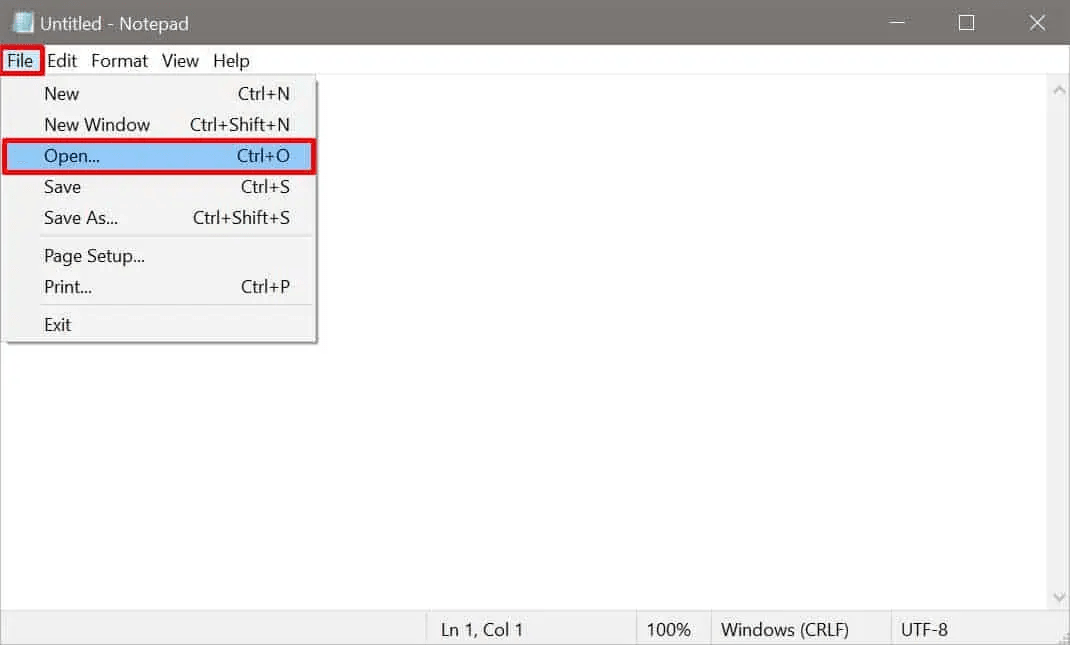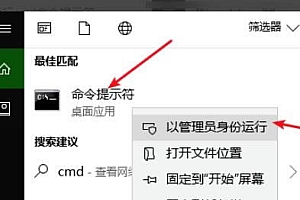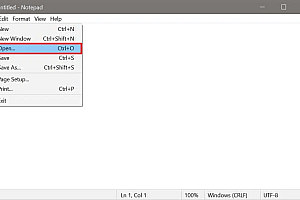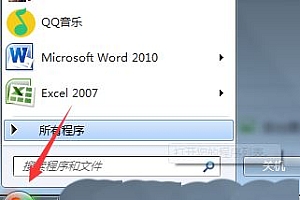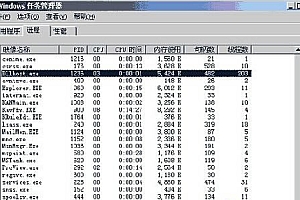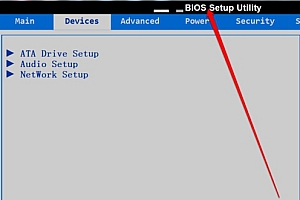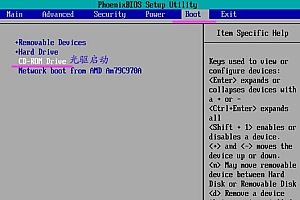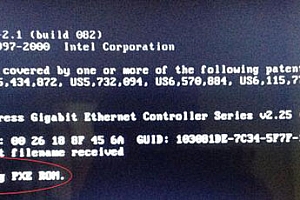win10装系统磁盘被写保护怎么办?很多时候我们电脑遇到的问题都需要通过重装系统的方法来解决,但是在给电脑重装系统时发现磁盘被写保护了该怎么办呢?这类和大家分享一个解决方法。
系统:win10专业版
电脑:惠普电脑
win10重装系统时磁盘被写保护锁定解决方法
1、在搜索栏中搜索cmd,然后右键选择以管理员身份运行。
2、然后在cmd命令中输入diskpart的命令,这个是操作系统下的一个磁盘分区管理工具。
3、接着在diskpart交互模式中执行这些命令,可以看到最左侧的是磁盘的序号了,我们可以跟进磁盘的大小来区分判别。
4、我们可以看到2好磁盘是被保护锁定的状态,所以将磁盘2选择,然后执行select disk 2。
5、接着执行attributes disk命令查看磁盘属性,就可以看到只读属性我们设置为是了。
6、接着我们执行attributes disk clear readonly命令,清楚只读属性去掉写保护状态即可。